excell如何显示隐藏的行 |
您所在的位置:网站首页 › excel表格隐藏行怎么调出来 › excell如何显示隐藏的行 |
excell如何显示隐藏的行
|
excell如何显示隐藏的行
2022-06-16 来源:金山毒霸文档/文件服务作者:办公技巧 我要分享 分享微博分享微信分享Qzone 微信扫码分享 怎么在Excel中隐藏行或列?下面小编就分享了在Excel中隐藏行或列的具体方法,希望感兴趣的朋友都来共同学习哦。 一、隐藏表格 方法一、在Excel表格中选中需要隐藏的行或列单元格区域,这里我们选择“G”列。单击鼠标右键,在弹出的列表框中选择“隐藏”命令即可将该列隐藏。 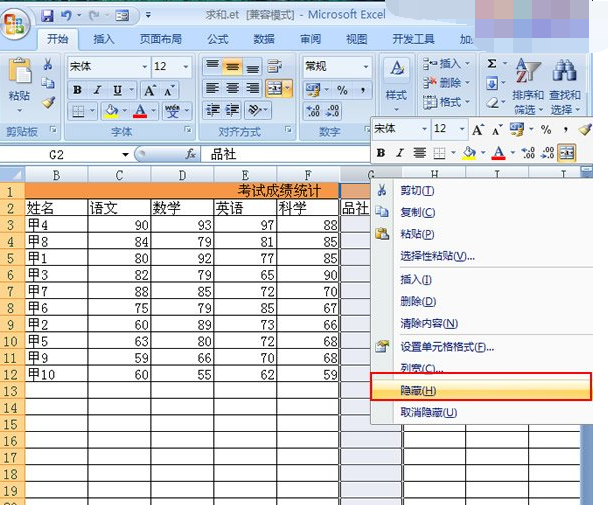
方法二、一样首先选中需要隐藏的单元格区域,这里我们选择“F”列。进入“开始”选项卡,在“单元格”选项组中单击“格式”按钮,在弹出的下拉框中选择“隐藏和取消隐藏”-“隐藏列”命令,这里我们选择的是列,所以选择“隐藏列”命令。 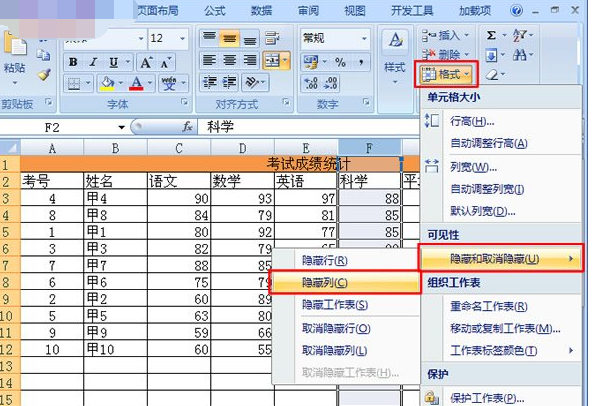
二、取消隐藏 1.刚刚我们隐藏了“F”列和“G”列,想取消隐藏列,我们得首先与选中隐藏列相邻的两列,即选中“E”列和“H”列,单击鼠标右键,在弹出的列表框中选择“取消隐藏”命令。 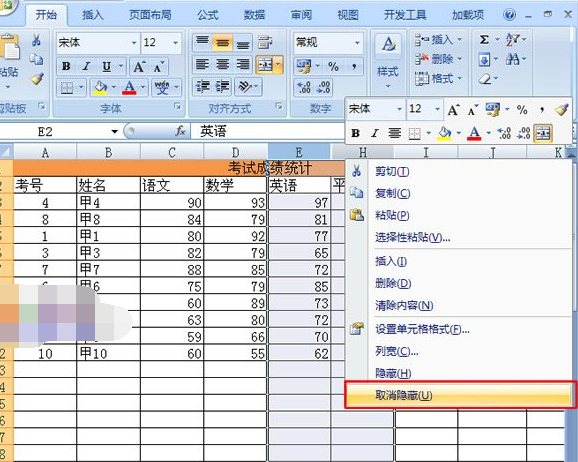
2.如图所示,刚刚隐藏的列已经显示出来了。 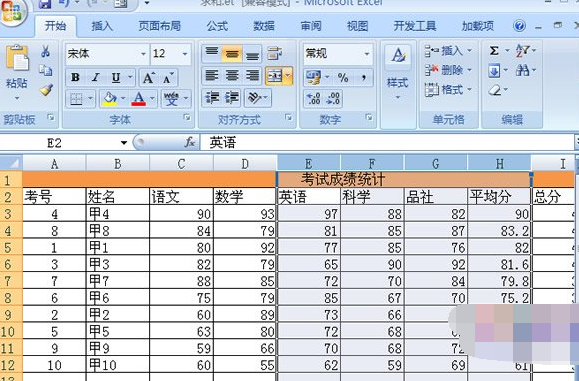
以上就是怎么在Excel中隐藏行或列的全部内容了,大家都学会了吗? 最后,小编给您推荐,金山毒霸“文档修复大师”,支持.doc/.ppt/.xls等格式的文档的修复,修复后再也不用为文档的数据丢失而烦恼。 上一篇:excel 怎么查找相同数据 更多热门 表格的密码忘记了怎么办 表格文件怎么把表格变宽 电脑新建文档格式怎么弄 求商公式excel函数 打开文档要密码怎么设置 怎样插入图片表格不变形 怎样复制不让复制的文档 为什么表格中只显示公式 怎么关闭wps自动续费 |
【本文地址】
今日新闻 |
推荐新闻 |